Как передать через Skype видеосигнал в формате High Quality Video 640×480, 800х600 и более высокого разрешения?
Как передать через Skype видеосигнал в формате High Quality Video 640×480, 800х600 и более высокого разрешения?

Эта статья о том, как без дополнительного программного обеспечения, передать через Skype видеосигнал высокого разрешения двумя различными способами.
Когда я в первый раз попытался отправить через Skype видеоизображение, требующее передачи мелких деталей, то обнаружил, что не могу скорректировать передаваемое изображение в ходе трансляции, так как контрольная картинка в Skype оказалась слишком маленькой. Подробнее https://oldoctober.com/ru/
Определить по этой картинке точность фокусировки и положение мелких объектов оказалось невозможным. Иначе говоря, показывая что-либо собеседнику, я не мог точно определить, что же он видит на самом деле. Кроме того, передаваемое мною изображение оказалось совсем маленького разрешения, хотя я использовал быстрый компьютер и топовую модель Веб камеры.
Самые интересные ролики на Youtube
Побродив по сети, я наткнулся на предложение установить дополнительную программу SplitCam, которая позволяет разделить видеопоток для использования сразу в нескольких программах. Но, это вовсе не решало проблему с низким разрешением видеокартинки, на которую Skype почему-то накладывает ограничение 320х240 пикселей.
Прежде чем читать статью.
Со времени написания этой статьи утекло много воды и произошли некоторые изменения, касающиеся программы Skype.
Первое, о чём нужно упомянуть, так это о том, что теперь опция "Показывать техническую информацию звонка" больше ни на что не влияет, хотя всё ещё присутствует настройках даже 5-той версии.
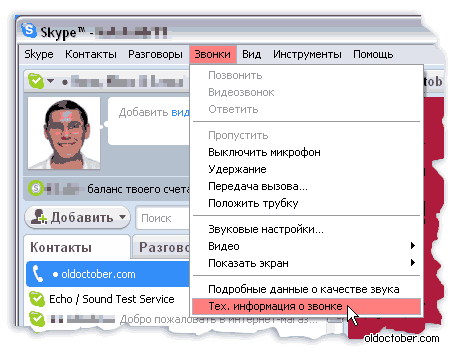
Чтобы увидеть техническую информацию о звонке, нужно в главном меню выбрать Звонки > Тех. информация о звонке.
Кроме этого, в новых версиях выявлены следующие неприятные явления.
Версия, на которой были получены данные для статьи (4.1.0.166), уже не проходит авторизацию.
Принудительное задание разрешения видеоизображения через файл конфигурации config.xml больше не влияет на выходное качество видео. Проверено на версиях 4.2.0.152, 4.2.0.187 и 5.0.0.152.
Хотя, в версиях ниже 5-той всё ещё можно передать видео высокого разрешения без ограничений при помощи программы ManyCam, в которой и следует задавать выходное разрешение. Проверенно в версиях 4.2.0.152, 4.2.0.187. Как это сделать описано здесь.
К сожалению, в версии 5.0.0.152 передать видео высокого разрешения с использование программы ManyCam уже не удалось.
Зачем нужно большое разрешение видеокартинки?
Например, вы хотите увидеть не только лицо своего друга, а целую компанию, которая участвует в телемосте.
Это может пригодиться, когда нужно показать какой-либо товар во всех подробностях и именно под таким углом, под каким хочет увидеть покупатель.
Это может потребоваться, когда нужно показать какую-нибудь закорючку в оригинальном бумажном документе и т.д.
В общем, это нужно всегда, когда лучше один раз увидеть, чем сто раз услышать. https://oldoctober.com/ru/
Что мешает передаче видеосигнала высокого разрешения?
Скорость передачи информации в Интернете всё время растёт. Сейчас уже никого не удивишь скоростью в несколько мегабит/сек, а иногда и десятков мегабит/сек. В то же время, при общении через самую популярную программу связи Skype, почему-то приходится довольствоваться видеосигналом с разрешением всего 320х240 пикселей, а иногда и меньше.
В хелпе на сайте Skype довольно пространно написано о передаче видеосигнала с разрешением 640х480 точек. Зато названо, это могучее разрешение, очень гордо – «Видео высокого качества», хотя оно даже не дотягивает до морально устаревшего DVD формата. А ведь трёх часовой DVD фильм можно скачать из сети намного быстрее, чем его же посмотреть в плеере.
И что же нам на это отвечает Skype, а точнее его справочная система?
Вот, что там конкретно написано:
«Рекомендуется использовать двухъядерный процессор и быстрое широкополосное соединение, тогда High Quality Video будет передавать видеоизображение в разрешении 640x480 пикселей со скоростью до 30 fps».
Никаких других технических подробностей и рекомендаций нет, кроме полезного совета: «Для увеличения разрешения видеосигнала до 640х480px., вам следует купить Веб камеру Logitech или Freetalk". ![]()
А что делать, если вы, как и я, уже выбрали другую камеру и хотите увидеть на своём компьютере, не убогое 640x480, а очень подробное изображение с другого конце света, да ещё и с разрешением более 1200 пикселей? ![]()
Так вот, друзья, выход у нас с вами есть и выходов этих аж два!
Но, самое главное, что для реализации этого проекта, нам не потребуется дополнительное программное обеспечение, кроме того, что у нас уже имеется!
Способ номер 1 или новая функция Skype для передачи изображения рабочего стола.
В последних версиях Skype появилась новая функция, которая позволяет передавать живое изображение выбранного участка или всего рабочего стала вашему собеседнику на другом конце сети. Называется это «Совместное использование экрана» (Screen Sharing).
Если оба связанных через Skype компьютера имеют достаточное быстродействие, а скорость соединения достаточно высока, то можно передавать видео сигнал высокого разрешения куда угодно. Конечно, и Веб камера должна поддерживать желаемое разрешение. Недостаток метода заключается в слишком малой частоте кадров, что, однако, не мешает рассматривать мелкие детали под объективом видеокамеры в формате 1688х1056 точек.
Как передать видеоизображение используя «Совместное использование экрана»?
1. Сначала, нужно вывести видеосигнал на рабочий стол через какую-нибудь программу захвата видеосигнала. Лучше сделать это через ту программу, которую дали в комплекте с Веб камерой, так как её не нужно настраивать, а достаточно только выбрать необходимый формат изображения. При этом, изображение полученное от Веб камеры нужно вывести на экран монитора в масштабе 1:1.
Если использовать масштаб отличный от 1:1, то изображение будет дополнительно интерполироваться в видеокарте и качество его немного ухудшится. Однако при размере изображения 1280х960 пикселов и более, это не столь принципиально, как для форматов поменьше.
Приведу наглядный пример для расчёта разрешения монитора, для передачи видеосигнала с разрешением 800х600px.
Хорошо, если разрешение монитора по горизонтали в полтора-два раза больше, чем разрешение исходящего видеосигнала, то есть 1200-1600px, тогда останется достаточно места для размещения видео-картинки получаемой от вашего собеседника.
Но, если разрешение вашего монитора уже и так на пределе, то тогда можно рассчитать минимальное необходимое разрешение монитора по горизонтали для конкретных разрешений видеосигналов:
800(ваша картинка) + 320(принимаемая картинка) = 1120(необходимое разрешение монитора по горизонтали).
320х240 пикселей, это стандартная картинка, которую передаёт Skype если её поддерживает Веб камера вашего собеседника и для её передачи хватает скорости в сети. Иногда она бывает большего или меньшего размера.
От чего конкретно зависит размер картинки, выбираемый Skype при передаче, мне неведомо, так как для управления форматом видеосигнала нет ни одной опции доступной через интерфейс программы.
Итак, для обмена видеосигналами по предложенной схеме, достаточно, чтобы обе картинки в своём номинальном разрешении просто поместились на рабочем столе. Если же у вас ещё остаётся свободное место, то можно растянуть принимаемую картинку.
При этом передаваемую картинку трогать не следует! Не забываем, её изображение на экране монитора должно быть в масштабе 1:1!

2. Затем, в программе Skype включаем функцию передачи изображения рабочего стола: Показать экран > Показать выбранное (Share Your Screen > Share Selection).

3. Регулируя размер и положение выбираемого участка, совмещаем его с изображением, индицируемым в программе захвата видео.
4. Если теперь нажать на кнопку Начать совместное использование экрана (Start Screen Sharing), то ваш собеседник начнёт получать изображение с вашей Веб камеры именно в том разрешении, которое установлено в программе захвата видео.
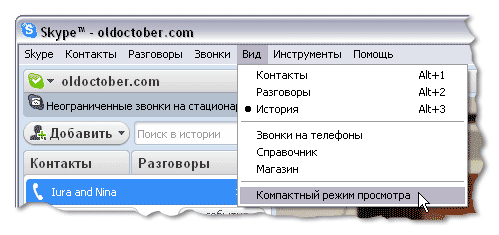
5. Чтобы сэкономить место на экране монитора, при таком способе передачи сигнала, можно изменить форму представления интерфейса программы: Вид > Компактный режим просмотра (View > Compact View).
Мне удалось таким способом передавать видеосигнал в формате 1688х1056px., правда, с частотой всего 6 кадров в секунду.
1688х1056px, это, судя по всему, и есть максимальный размер видеоизображения, который доступен в текущей версии Skype.
Недостатки метода и пути обхода.
Недостатком данного метода является необходимость использования монитора с разрешением превышающим разрешение передаваемого сигнала. Однако если учесть, что Skype передаёт видеокартнку с максимальным разрешением 1688х1056px., то для соотношения сторон 3:4, максимальный размер составит 1408х1056px. А это уже не такое уж большое разрешение для современных мониторов.
Если же входящий видеосигнал отсутствует, то можно обойтись и монитором с разрешением менее 1600х1200 точек. При этом выводить видео изображение из программы захвата видео, можно в полноэкранном режиме, а в программе Skype выбрать: Показать экран > Показать весь экран (Share Your Screen > Share Full Screen).

Для увеличения полезной площади экрана по вертикали, можно в Свойствах панели задач и меню Пуск, в закладке Панель задач, снять галочку в чекбоксе Отображать панель задач поверх основных окон.
Доступ к Панели задач и кнопке Пуск тогда будет осуществляться через клавишу Windows (обычно между «Ctrl» и «Alt»).
Пример передачи видеосигнала в формате 1280х960 пикселей.
На скриншоте пример передачи сигнала в формате 1280х960 пикселей и приёма в формате 320х240 пикселей.
И приём и передача сигналов обеспечивалась Веб камерами Creative Live! Cam Optia AF. Захват видеосигнала осуществлялся программой "Creative Live Cam Center".
Установки: фокусировка, экспозиция и баланс белого - в автоматическом режиме. Освещение - люминесцентные лампы 2700К.
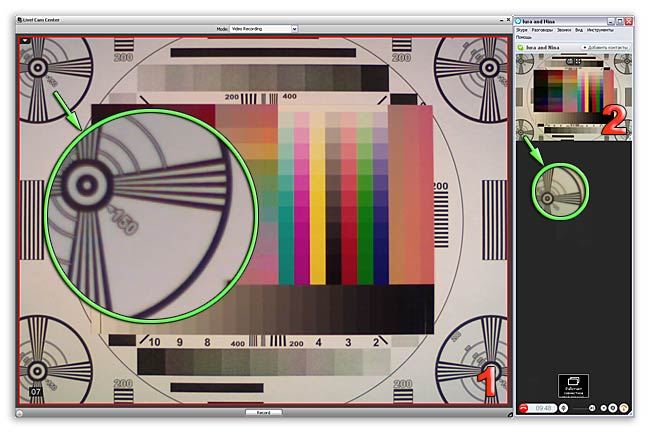
Цифрами отмечены исходящее и входящее изображения.
1. Картинка выведена на экран монитора программой захвата видео в формате 1280х960px. Красная рамка – область захвата части экрана в режиме Показать экран > Показать выбранное.
2. Картинка принятая программой Skype в формате 320х240px.(размер ограничен Skype).
Скриншот уменьшен. Зелёными кружками выделены области с изображением в масштабе 1:1.
Пример передачи двух изображений.
Если вы хотите, чтобы ваш собеседник видел свое изображение не в маленьком окошке Skype, а, как и вы, в нормальном окне, то вы можете транслировать ему его же изображение.
На скриншоте пример такой трансляции.
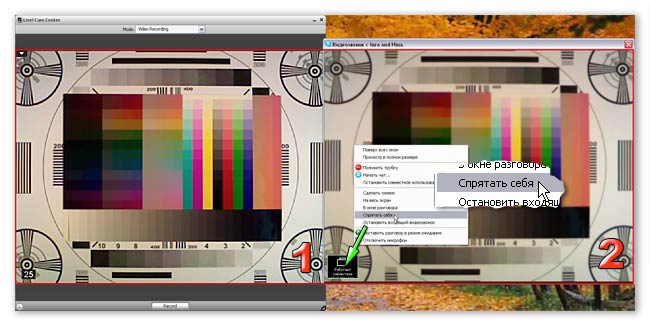
Цифрами отмечены исходящее и входящее изображения.
1. Изображение выведенное на экран программой захвата видео (в данном случае выбран формат 800х600px.)
2. Принятое изображение отправляется обратно собеседнику вместе с изображением полученным локальной камерой. Красная рамка очерчивает регион, который задан в Показать экран > Показать выбранное.
Изображение рабочего стола передаётся через Skype в виде обычного видеосигнала.
Чтобы избавится от теперь уже ненужной превьюшки, достаточно выбрать Спрятать себя в контекстном меню. Эту же опцию может выбрать и ваш собеседник для того, чтобы убрать аналогичную превьюшку у себя.
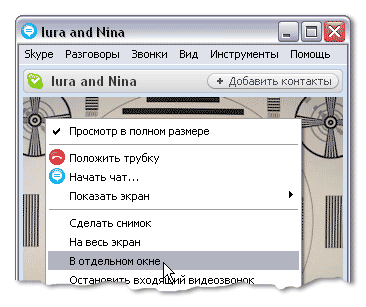
Транслируемое изображение выведено в отдельное окно командой В отдельном окне (View in Separate Window).
Способ номер 2. Принудительное увеличение формата отправляемого видеосигнала.
Увеличить формат передающегося видеоизображения можно путём принудительной задачи требуемого разрешения в файле config.xml, который, для обычной программы Skype, находится по адресу:
C:\Documents and Settings\Имя пользователя\Application Data\Skype\Ваш ник в Skype\config.xml
По-умолчанию, системные папки Windows скрыты. Чтобы их сделать видимыми в Windows XP, нужно в панели задач "Мой компьютер" выбрать: Сервис > Свойства папки > Вид > Показывать скрытые папки и файлы.
Для Windows Vista нужно зайти в Пуск > Панель управления > Оформление и личная настройка > Свойства папки > Показать > Дополнительные параметры > Показывать скрытые файлы и папки.
В любой ОС можно также легко добраться до файла config.xml, если в Проводнике набрать адрес:
%AppData%\Skype
Нужно только помнить, что для доступа к системным папкам нужны права администратора.
Если вы используете портативную версию Skype, не требующей инсталляции, то файл config.xml находится в директории:
Директория расположения программы/profile/Ваш ник в Skype/config.xml
Чтобы изменить параметры разрешения видеосигнала, нужно открыть файл config.xml в любом текстовом редакторе, например, Notepad и задать в Поиске (Ctrl+F) код: <Video>.
В районе 140-й строчки обнаружится код вроде этого:
<Video>
<AdvertPolicy>contacts</AdvertPolicy>
<AutoSend>0</AutoSend>
<Device>Название вашей камеры</Device>
<Disable>0</Disable>
<RecvPolicy>callpolicy</RecvPolicy>
</Video>
Строчек, между <Video> и </Video> может больше или меньше, да и сам код может отличаться, но это не важно.
Если теперь в любом месте между <Video> и </Video> добавить следующие ниже две строки, то формат отправляемого изображения увеличится до 640х480 пикселей.
<CaptureWidth>640</CaptureWidth>
<CaptureHeight>480</CaptureHeight>
Окончательный код может выглядеть так:
<Video>
<AdvertPolicy>contacts</AdvertPolicy>
<AutoSend>0</AutoSend>
<Device>Название вашей камеры</Device>
<Disable>0</Disable>
<RecvPolicy>callpolicy</RecvPolicy>
<CaptureWidth>640</CaptureWidth>
<CaptureHeight>480</CaptureHeight>
</Video>
Значения ширины - Width и высоты - Height должны строго соответствовать одному из форматов видеоизображения доступных для вашей камеры. Если это правило нарушить, то в результате можно получить нестандартный формат на выходе, а вероятнее всего чёрный экран.
Чтобы эти изменения файла config.xml вступили в силу, нужно прекратить передачу видеосигнала, а затем снова её возобновить. Перезагрузка программы не требуется.
Если ваша Веб камера не сертифицирована Skype, как Веб камера High Quality Video, то придётся ещё немного подправить файл config.xml. Для этого нужно скопировать название опознанной Skype Веб камеры из раздела <Video></Video> (смотрите выше) в раздел <HQVideoDevices></HQVideoDevices>:
<HQVideoDevices>
<_0>Название вашей камеры<_0>
</HQVideoDevices>
Если раздела <HQVideoDevices></HQVideoDevices> нет, то его можно создать.
Тестирование двух способов передачи видеосигнала высокого разрешения через Skype.
Чтобы исключить влияние сети, во всех случаях использовался высокоскоростной Интернет Fiber Link 100/50 мб/сек. при ping = 2mS.
На приёмном и передающем компьютерах была установлена программа Skype версии 4.1.0.166.
Передача видеоизображения через функцию «Совместное использование экрана» (Первый способ).
1. Передача:
Двухядерный процессор - 2,2GHz.
Видеокарта: ATI Radeon HD 2600 Pro.
Веб камера: Creative Live! Cam Optia AF.
Захват видео: Creative Live! Cam Center v.2.02.05.
Приём:
a). Двухядерный процессор - 2,0GHz,
б). Обычный процессор - 1,5GHz.
(В данном случае, результаты оказались одинаковыми для компьютеров с резной производительностью).
| Захват экрана | FPS | Формат видео |
| 640х480 | 6 (6) | 640х480 |
| 800х600 | 6 (6) | 800х600 |
| 1280х960 | 6 (6) | 1280х960 |
| 1600х1200 | 6 (6) | 1408х1056 |
2. Передача:
Обычный процессор - 1,5GHz.
Встроенное видео: Mobile Intel(R)915GM.
Веб камера: Creative Live! Cam Optia AF.
Захват видео: Creative Live! Cam Center v.2.02.05.
Приём:
Двухядерный процессор - 2,2GHz.
| Захват экрана | FPS | Формат видео |
| 640х480 | 3 (3) | 640х480 |
| 800х600 | 1 (2) | 800х600 |
| 1280х800 | 0 (1) | 1280х800 |
Передача видеоизображения прямо с Веб камеры (Второй способ).
1. Передача:
Двухядерный процессор, 2,2GHz.
Веб камера: Creative Live! Cam Optia AF.
Приём:
Двухядерный процессор, 2,0GHz.
| Config.xml | FPS | Формат видео |
| 640х480 | 30 (30) | 640х480 |
| 800х600 | 30 (30) | 800х600 |
| 1280х960 | 7 (7) | 1280х960 |
| 1600х1200 | 4 (4) | 1408х1056 |
2. Передача:
Двухядерный процессор, 2,2GHz.
Веб камера: Creative Live! Cam Optia AF.
Приём:
Обычный процессор, 1,5GHz.
| Config.xml | FPS | Формат видео |
| 640х480 | 30 (30) | 640х480 |
| 800х600 | 21 (22) | 800х600 |
| 1280х960 | 1 (7) → 30 (30) | 1280х960 → 640х480 |
| 1600х1200 | 0 (4) → 30 (30) | 1408х1056 → 640x480 |
3. Передача:
Обычный процессор – 1,5GHz.
Веб камера: Creative Live! Cam Optia AF.
Приём:
Двухядерный процессор – 2,2GHz.
| Config.xml | FPS | Формат видео |
| 640х480 | 14 (14) | 640х480 |
| 800х600 | 0 (6) → 24 (24) | 800х600 → 640х480 |
| 1280х960 | 0 (4) → 24 (24) | 1280х960 → 640х480 |
| 1600х1200 | 0 (3) → 24 (24) | 1408х1056 → 640x480 |
Пояснение к таблицам.
Захват экрана – размер захватываемого изображения на экране монитора передающего компьютера в пикселях.
FPS (Frame Per Second) – Частота кадров видеоизображения на мониторе приёмного компьютера. (Частота кадров транслируемого видеоизображения).
Формат видео – Формат видеоизображения на экране монитора приёмного компьютера.
Config.xml – Формат изображения указанный в файле конфигурации Skype.
«→» - стрелкой показано самопроизвольное изменение размера видеоизображения на мониторе принимающего компьютера через 20-100 сек после начала трансляции. Время зависит от частоты кадров передающегося видеосигнала. Такое переключение происходит всегда, когда постоянная загрузка процессора одного из компьютеров достигает 100%.
Замечания по проведённому тестированию.
В тесте №1 не удалось определить максимальную частоту кадров при передаче видеоизображения высокого разрешения, так как частота была ограниченна техническими возможностями используемой Веб камеры.
Для комфортной передачи видеокртинки высокого разрешения, нужно, как минимум, чтобы передающий компьютер имел двухядерный процессор, а приёмный (обычный) - тактовую частоту 2GHz и более.
Сравнение двух способов передачи видеоизображения высокого разрешения.
- Передача видеоизображения разрешением 1280х960 пикселей и более, первым способом менее требовательна к быстродействию компьютера на принимающей стороне.
- Если же мало быстродействие передающего компьютера, то лучше использовать второй способ, так как он менее требователен к ресурсам, хотя и уступает в разрешении картинки.
- Оба способа имеют свои недостатки и преимущества, но, в любом случае, чем выше разрешение картинки и частота кадров, тем выше требования к производительности компьютеров.
- Я ничего не говорю об ответном видеосигнале, так как он в подавляющем большинстве случаев имеет формат не более 320х240 пикселей и создаёт намного меньшую нагрузку на процессор, чем формат высокого разрешения.
Чего же мы добились?
Если раньше сигнал передавался в формате 320Х240 точек, то теперь, при той же конфигурации и той же производительности компьютеров, передача сигнала ограничивается форматом 1408х1056 пикселей (для соотношения сторон кадра 3:4).
Без особых проблем можно передавать видеосигнал 800х600–20-30fps с быстрого компьютера на медленный и 640х480px.–10-15fps с медленного на медленный.
В зависимости от приоритета требований к частоте кадров, разрешению картинки и производительности компьютеров, можно подобрать оптимальный метод передачи и формат видеосигнала.
Чуда при этом, конечно, ожидать не стоит, но если на передающей и приёмной стороне установлены компьютеры с двухядерными процессорами, то разрешение передаваемого сигнала можно реально увеличить в 4-5 раз.
Дополнительная информация.
Как получить подробную информацию о видеосигнале в программе Skype?
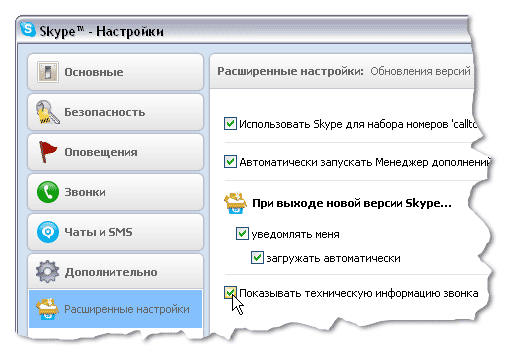
Для этого нужно зайти в: Инструменты > Настройки > Дополнительно и поставить галочку в чекбоксе Показать техническую информацию звонка.
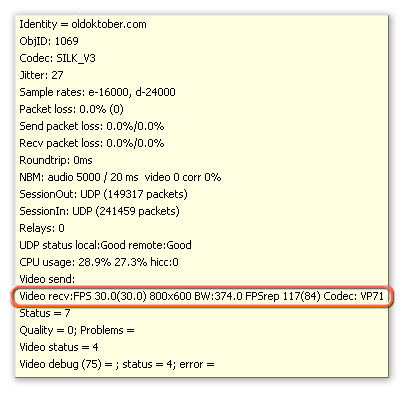
При наведении курсора на видеоизображение, появится окошко с информацией в формате виндусовской подсказки.
Чтобы эта подсказка не мешала при прохождении курсора через площадь экрана Skype, её можно скрыть/показать не заходя в «Настройки». Для этого достаточно кликнуть по видеоизображению с прижатой клавишей “Alt”. Но, вышеупомянутая «птица» при этом должна находиться на месте.
Форматы видеоизображения высокого разрешения поддерживаемые Веб камерой «Creative Live! Cam Optia AF».
| Размер изображения (px) | Частота кадров (fps) |
| 640х480 | ≥30 |
| 800х600 | ≥30 |
| 1280х960 | ≤8 |
| 1600х1200 | ≤5 |
Значения частот указано с применением знаков «≥» и «≤», так как, при кодировании видео в поставляемой вместе с камерой программе «Life Cam Center», число кадров зависело от применяемого кодека. Для малых форматов оно достигало 32fps (Frame per Second), а для больших 7,6fps и 4,5fps
Близкие темы.
Использование цифрового фотоаппарата в качестве веб-камеры Skype.
Некоторые подробности о выборе и тестировании Веб камеры.
Надёжные приспособления для крепления Веб камеры к штативу и ноутбуку.














огромное спасибо за совет, функция совместного использования экрана здорово помогла.Сама бы я до этого ни за что не додумалась!
Юлия
Вообще-то, эта и другие, ещё пока не добавленные в Skype функции, уже давно существовали в виде дополнений. И чего там только нет! Чтобы добраться до этих дополнений, нужно включить «Менеджер дополнений» — «Extras. Заходим в «Инструменты > Extras».
Чтобы добраться до этих дополнений, нужно включить «Менеджер дополнений» — «Extras. Заходим в «Инструменты > Extras».
Согласен, в дополнениях был такой аддонс для показа экрана. Но работал он ооооочень глючно. Штатная фишка скайпа с показом экрана работает замечательно.
Плохо экран передаёт на небыстрой связи — всё равно как jpeg низкого качества.
Можно так настроить, чтобы улучшить качество в ущерб частоте кадров?
Goyachting
А что, разве у вас, при низкой скорости коннекта, сохраняется высокая частота кадров?
На сколько я могу судить по проведённым экспериментам, Skype сам подбирает оптимальные параметры видеосигнала в зависимости от скорости соединения и производительности компьютера.
Как только скорость соединения падает, так сразу Skype ограничивает fps и разрешение. И это правильно. Ведь лучше какое-то изображение, чем его полное отсутствие. Когда же часть пакетов не доходит до места назначения, то могут происходить полные выпадения картинки. Тогда Skype жертвует изображением, чтобы сохранить передачу звука.
Короче говоря, не дураки написали эту программу и поэтому, значительно улучшить картинку при медленном Интернете вряд ли получится.
Точными же данными о соотношении скорости соединения и качестве видеосигнала, я не располагаю. Провести подобный эксперимент не сложно, проблема в том, что он всё равно не будет отражать реальное положение дел, так как качество передачи сигнала зависит не только от скорости коннекта, но и от ряда других параметров, как самого соединения, так и используемой техники.
Хотя, если подобным вопросов станет больше, может быть и попробую провести ряд тестов с простым ограничением скорости. Проблема в том, что у меня всего один двухядерный компьютер и нужно будет опять кого-то просить, чтобы сохранить чистоту эксперимента.
Саму частоту кадров не измерял, может я не так выразился про «частоту кадров».
В случае передачи экрана по-моему она не очень важна. Я имел в виду скорость передачи изменений экрана пользователя — насколько можно понять наглядно, она довольно таки стабильна на быстром и медленном соединении. Но на медленном (в принципе 50Кб/с — обычный офисный коннект) очень портится изображение.
Я не говорю, что скайп писали дураки. Я говорю, что передача экрана явно страдает. Скажем старый проверенный MS NetMeeting лучше справляется с этой задачей.
И в плане возможных настроек, и в плане качества. Возможно скайп изначально заточен под передачу видео с камеры и просто не предназначен для передачи экрана.
Всё-таки согласитесь, странно передавать весь поток 1024х768 когда я слегка перетащил границу окна и можно быстро перерисовать 100 пикселей.
В принципе для них функция новая и может в следующих версиях будет улучшения.
Наверное не надо тестировать, я думал может вы сразу знаете какие-то настройки, как можно управлять хотя бы качеством сжатия потока.
Я нашёл хорошее решение для передачи экрана — Adobe Acrobat Connect.
http://www.adobe.com/products/acrobatconnect/
Бесплатный триал 30 дней. Хватит, если нужно быстро организовать сеанс.
НЕПРАВИЛЬНО пережимать картинку до неузнаваемости, когда речь идёт о передаче экрана! Уважаемый admin, стоит вам провести одну важную презентацию, и от вашего заблуждения не останется и следа.
Будем ждать новых версий, надеюсь скайп будет совершенствоваться.
Goyachting
Полностью согласен с Вами! Гонять экран через сжатое видео, это не самый лучший способ презентации чего-либо.
НО, Skype, это бесплатно, это популярно и это универсально.
Если бы это было не так, то у Skype не было бы несколько десятков миллионов пользователей.
За ссылку спасибо!
Здравствуйте. Запустил программу Skype -последнюю версию. Прекрасно работает по телефонии. Но как только абонент включает передау видеосигнала, я принимаю картинку в течении 0.5-1 секунд и далее компьютер вырубается и гаснет экран. Потом самовосстанавливается. Пробовал несколько раз и результат тот же. Процессор
AMD Sempron 2800+ 1600Mhz, ОЗУ 1ГБ, интернет 2,0 Мб в сек.
Буду очень признателен, если получу ответ.
НИКОЛАЙ
Я могу дать только пару стандартных советов исходя из имеющейся информации.
Судя по тактовый частоте, компьютер не новый. Если предположить, что пропадает питание, то:
Раз компьютер отключился, то экран должен погаснуть, так как нет сигнала на монитор. Затем компьютер включается после перезагрузки. Значит, время, на которое могло пропасть питание – невелико, иначе, он бы выключился совсем.
Возможно, что помер какой-нибудь из конденсаторов фильтра в блоке питания или в материнской плате. Бывает также, что велико сопротивление какого-нибудь контакта в одном из разъёмов питания материнки. При средних токах падение на контакте невелико, а при больших становится критическим.
1. Конденсаторы можно проверить внешним осмотром на предмет вздутия верхней части цилиндра. Но, вздуваются они не только, если вначале появляется утечка, а потом обрыв. При обрыве без утечек никаких внешних проявлений может и не быть. Тогда нужно смотреть уровень пульсаций осциллографом или собрать небольшую схему к тестеру. Напишу как-нибудь об этом подробнее (в планах есть).
2. Контакты (микро тюльпанчики) можно аккуратно поджать пинцетом.
Но, бывают и более сложные дефекты, которые не под силу выявить даже специалистам, тем более заочно.
Посмотрел способ с редактированием файла конфигурации Скайпа. Скайп напрочь игнорирует параметры разрешения в файле. Для передачи WD картинки воспользовался старым сплиттером видео, т.е. Скап берёт видео не непосредственно с видеокамеры, а с виртуального драйвера, который худо бедно настраивается. В итоге у принимающего на Скайпе имеем разрешение 740Х480 до 30фпс, но все попытки снизить это разрешение через файл конфигурации (слишком многовато показалось) к успеху не привели.
Aliene
Я могу предположить, что для того, что бы это заработало, нужно, что бы Skype идентифицировал камеру (это отражается в конфигурационном файле). Но, это только предположение.
Скайп иденфицирует любую камеру, что написана в диспетчере устройств виндуз. Тоже самое название он и пишет в конфигурационный файл. Другое дело что в Скайпе есть список согласованях камер, которые могут работать на разрешениях, отличных от дефолтного 320х240. Например камеры от Логитеч. Все иные устройства не УСБ, например ДВ камеры, Скайп считает как устройства высокого разрешения и передаёт их в большом разрешении 740Х480. По первому способу, использования рабочего стола, удалось передать изображение чуть более 320Х240, но изза того что окно сплиттера показывает его первичный драйвер, ево увеличить в самой программе не представляется возможным. К сожалению данный режим не поддерживает оверлей с рабочего стола, а это существенно уменьшает плюсы такого метода. В ином случае это было бы просто идеальным вариантом: можно было бы любой размер выставить. Кстати при игре размера рабочего стола, на приёмном конце очень хорошо видно как Скайп пытается судорожно масштабировать картинку в размере, в зависимость какой размер выставят на передающем конце. Разумеется все эти тесты были сделаны в лок сети. Через интернет там ещё наложатся ограничения.
Aliene
Сдаётся мне, что Ваш вопрос из разряда, сам задал, а потом сам нахожу ответ, так как никто толком ничего не может объяснить.
Может ему, Skype, соотношение не нравится 2:3, у Веб камер обычно 3:4? Хотя, он тогда бы глючил наверное.
Привет!
C2D8400 + Win7 + Skype 4.1.32.179 + Microsoft Lifecam Cinema HD + Internet speed 3Mbps/3Mbps
Ставлю видеоразрешение 1280х720 для камеры. Правлю файл конфигурации, меняю разрешение на 1280х720 FPS30. Получаю при разговоре 320х200 FPS15. У принимающего входная скорость 1Mbps
В файле конфигурации камера определяется.
Я через сплиттер получал 740Х480. Для этого не нужна даже ХД камера. Скайп это продукт с закрытым соурскодом и разработчики постарались, чтобы никто не догадался по какому алгоритму он выдаёт выходное разрешение на приёмной стороне. Задача компании чтоб клиент получал устойчивую картинку. Всё остальное уже вторично.
1мегабит — не маловато?
Разрешение зависит и от производительности компьютеров и от ширины канала. То, что провайдер обещает, не всегда поддерживается между провайдером и клиентом, не говоря уже за пределами провайдера.
Кроме всего прочего, Skype, это P2P клиент и он использует случайные компьютеры для передачи сигнала, так что, по ходу передачи канал может меняться. Иногда, в таких случаях, помогает перезагрузка программы.
Попробуйте запустить такое разрешение в локалке, если не получится, значит, компьютер не обеспечивает. Ещё можно посмотреть на загрузку процессора при этом.
И ещё по поводу скорости.
У меня был пакет 6/6 мегабит в мир. А я перешёл на 2/2 мегабита. При этом, аплоад в Америку, как был ~05 мегалита, так и остался. Даунлоад был ~2 мегабита – так и остался.
6/6 мегабит я мог намерить только при коннекте к каким-нибудь могучим серверам Европы вроде рапидшары.
Провайдеры обычно говорят о даунлоаде и почти не говорят об аплоаде. Симметричные каналы мало кто предоставляет, а если и предоставляет, то не может обеспечить их в любую точку мира. Как мне сказал один специалист, каналы, обеспечивающие скорость в конкретные точки существуют, но это совсем другие цены и другие договоры.
Украина (Киев)
http://www.speedtest.net/result/660707462.png
Россия (Москва)
http://www.speedtest.net/result/660724837.png
Германия (Лайпцых)
http://www.speedtest.net/result/660729008.png
США (Вашингтон)
http://www.speedtest.net/result/660729636.png
Установил Skype BETA 4.2.0.141. Появились опции. Зашёл в веб-камеру, у меня оценка качества находится на середине.
Быстродействие компьютера — высокое
Ширина канала — высокое. Достаточно для гол. и видеосвязи высокого качества.
Максимум, сегодня передал видео 640х480 FPS30 Bitrate 1183Kbps
Dmitr
Я все эксперименты проводил только на толстом канале 100мб/сек. У нас в городе у многих оптика, и наверняка, Skype может найти себе цепочку с широкими каналами.
Speedtest, это конечно хорошо, но я не думаю, что это как-то характеризует реальное соединение при работе Skype. Бету ещё не пробовал.
Как вариант, можно подключить два компа по локалке и на одном из них установить что-нибудь вроде NetLimiter и смоделировать скорости даунлоада и аплоада. Думаю, многое прояснится. Только нужно иметь в виду, что на реальную передачу могут повлиять большие пинги, потери пакетов и прочие погрешности сети.
Может, я и сам как-нибудь этим займусь и тогда выложу результаты здесь.
admin
Не нужен толстый канал для передачи такого видео.
640х480FSP30 передаётся на 130Кбайт/сек, а вот больше не тянет почему-то. Такое ощущение, что скайп ставит ограничения для камеры. Также не понял, почему он оценивает камеру как среднее качество Microsoft Lifecam Cinema HD
Dmitry
Не знаю, у меня разрешение и fps ограничивалось только возможностями камеры. Но версия Skype более старая — 4.1.0.166. Можно, кстати, её попробовать (есть портативная версия не требующая инсталляции).
У меня в файле конфигурации камера опозналась как «HQVideoDevices».
< HQVideoDevices >
<_0>Live! Cam Optia AF
<_1>Live! Cam Optia AF (VC0100)
<_2>Live! Cam Optia AF #3
Одно
Microsoft LifeCam Cinema
и второе
contacts
0
544
960
Microsoft LifeCam Cinema
usb#vid_045e&pid_075d&mi_00#6&c60bc48&0&0000
30
Вот моё.
В общем, тоже самое что и у Вас.
Dmitry
Я не понял, что Вы имели в виду. Я же хотел сказать, что вроде, для больших разрешений, камера должна опознаться программой, как устройство High Quality Video.
Если это так, то в конфигурационном файле появляется соответствующая запись между тегами «HQVideoDevices».
У меня нет другой камеры, чтобы проверить, но в сети читал, что ребята прописывали сами камеру как устройство HQVideoDevices и таким образом получали возможность увеличить предельное разрешение.
По поводу ширины канала. У меня бывали случаи, когда при ширине 100мб/сек, медленно страницы открывались или вообще открывались через раз. Причина — ошибки передачи данных. Хотя при этом скачивание файла с трекера происходило с предельной скоростью.
Я бы всё таки, для чистоты эксперимента, попытался испытать это дело хотя бы в локалке и на стабильной версии Skype (не бете).
В файле конфигурации, она находится в HQVideoDevices
Другое дело, что я меняю настройки, а они остаются такими же.
Вот тема которую я поднял.
http://forum.skype.com/index.php?showtopic=498951
нужно писать выше, к разработчикам.
Dmitry
Написать, конечно, можно, и наверное нужно, но…
Вон, Skype обещала написать софтину для Blackberry. Когда я заходил на сайт, то уже прошло несколько месяцев с тех пор, как истекли все обещания.
Наверняка, пользователей Blackberry больше, чем пользователей Вашей камерой. А уж тех, кто понимает, что к чему и хочет что-то выжать из своей техники и вовсе единицы.
Компании такого уровня ничего не делают просто так. Для них нанять пару программеров и написать софтину ничего не стоит. Просто там, где крутятся такие деньги, в расчёт только они, деньги и принимаются.
Правда, если с Blackberry всё понятно, то в Вашем случае — не совсем.
Можно только предположить, что высокое разрешение сигнала будет нагонять трафик. Пользователи и провайдеры рано или поздно узнают, что всего одна запись в реестре может сделать компьютеры пользователей недоступным для Skype в режиме трансляции чужого сигнала. То есть, хозяева Skype перестанут использовать наши компьютеры для получения своих доходов.
Вы попробовали старую версию? Может быть ограничение ввели только сейчас.
Вот ссылка на страницу закачки портативной версии.
Blackberry VS HQ не совсем правильное сравнение. =) Камера не даёт никаких убытков сотовым компаниям.
Dmitry
1. Я думаю, что компания T-Mobile дала отступного Skype, чтобы те не запускали лицензированную версию Skype на Blackberry до поры до времени. Левые же софтины не каждый станет устанавливать, да и просто может не знать о их существовании, так как большинство пользователей Blackberry отнюдь не наши соотечественники.
.
2. Высокое разрешение 1600х1200 с 30 fps, это же почти цифровое телевидение… Вы что полагаете, что Интернет к этому готов?
Вы что полагаете, что Интернет к этому готов?
Skype держится на P2P, то есть использует в качестве серверов случайные компьютеры пользователей, у которых относительно широкий канал. Но, этим нельзя сильно злоупотреблять, что прекрасно понимают в компании Skype.
.
Конечно, всё сказанное – предположение, но когда дело касается денег, то вариантов, как правило не много.
Про видео в скайпе для мобильных устройств отдельная песня.
Пора бы уже. Рынок коммуникаций сильно ориентирован на пользователей мобильников.
Камеры есть практически во всех тел., на каких-то даже две.
Но что-то вот мобильный скайп сильно отстаёт от старшего собрата.
Возьмём разрешение по-меньше, 1280х720. Существует ещё и битрейд. Смотря где, в Германии, в США, Канаде, у нас среди локальных пользователей — думаю, да! =) И к тому же, я не говорю про то, чтобы убрать поддержку всех видеоразрешений, а оставить только 1280х720. Можно сделать опционально.
Используйте израильское детище Fring. Они совсем недавно стали первыми в мире, кто эту опцию запустил на мобильных телефонах.
Goyachting если понимаете чуть-чуть английский, можете посмотреть видеообзор на YouTube
Ссылка на новость http://blog.fring.com/russia/index.php/2009/11/24/first-on-the-world-video-on-internet/
и ссылка на видео
http://www.youtube.com/watch?v=GoUR2_IVZ2I
Dmitry
Так Вы проверили свою камеру на старой версии или нет? Это же минутное дело на портативной версии. Ссылку давал.
Dmitry, спасибо, поставил fring — удобный коммуникатор, буду пользоваться.
Жаль, что видео всё-таки нет, заявлено только на iPhone и Symbian OS: http://www.fring.com/versions/
Что-то не нашёл обещаний для WM.
Goyachting ждите, читайте новости, думаю появится.
admin тоже самое. Может с обоих сторон нужно патчить? Если у принимающего абонента стоит лимит в 640х480, может больше разрешение не получится?
admin, хорошая статья! Сенкс!
admin:
Компании такого уровня ничего не делают просто так. Для них нанять пару программеров и написать софтину ничего не стоит. Просто там, где крутятся такие деньги, в расчёт только они, деньги и принимаются.
Админ, вы абсолютно правы! Уже год бьюсь над передачей высококачественного видео через толстый канал вроде 100 мбит/с, с переменным успехом. И вот только что нашел подтверждение вашей простой и гениальной мысли. Вот она — http://www.webmeetings.ru/tags/videokonferencii_v_SKYPE/
Alexander Voronov
Ну, не знаю, у меня как видите, через толстый канал разрешение видео не встретило ограничений при передаче.
Проблема у вас, скорее всего в том, что, либо идут большие потери пакетов, либо по пути следования попадаются компьютеры со слабым каналом.
Skype использует протокол P2P, поэтому качество передачи зависит не только от вашего компьютера и от компьютера вашего собеседника, но и от случайных компьютеров, которые встречаются на пути передачи.
Я свои эксперименты производил в Молдове, где 100/100мегабит/сек нормальное явление, то есть найти пару транслирующих компьютеров не представляет труда.
В местах же, где с Интернетом всё не так хорошо или когда приходится оплачивать трафик, юзеры с толстым каналом могут просто запретить своим компьютерам транслировать сигнал.
Для этого достаточно просто залезть в реестр и создать там ветку:
[HKEY_LOCAL_MACHINE\SOFTWARE\Policies\Skype][HKEY_LOCAL_MACHINE\SOFTWARE\Policies\Skype\Phone]
"DisableSupernode"=dword:00000001
Чтобы рассеять все сомнения, достаточно произвести передачу видеосигнала высокого разрешения по локальной сети.
Я производил тест в локальной сети Интернет-Билайн (Украина). Два абонента на одном свитче 100Мбит. Свыше 640х480FPS30 не хочет транслировать. ((((
Dmitry
Какая версия Skype?
Этот тест производился на последней версии.
admin мне кажется, что дело тут вовсе не в этом. Через интернет линию коннектится со всеми на 640х480 иногда падают фпс. Но при установках 800х600 с FPS15 оно бы тоже передавалось. Думаю, по битрейду это бы получалось столько же сколько и при 640х480 FPS30. Только вот, второе держит стабильно на хорошей связи и, с этими же абонентами при 800х600 с FPS15 не происходит перехода.
Dmitry
Я Вам уже несколько раз предлагал откатиться на старую (портативную) версию и давал ссылку. А Вы упорно продолжаете эксплуатировать новую Бету. Я бы Вам не предлагал это делать, если бы не читал подобные советы на сайте Skype. Причём, там прилагался откат на ещё более раннюю версию.
А так получается, что мы с Вами делаем опыты на разных версиях, при этом, у меня практически нет ограничений по разрешению, а у Вас есть. Конечно, возможно, дело не в версии Skype, но я бы для чистоты эксперимента всё же попробовал.
.
У меня на ноутбуке стоят и обычная и portable версия. Поверьте, в этом нет ничего страшного. Портативная версия создаёт файл конфигурации прямо в той папке, где и находится в момент запуска.
admin Видимо Вы пропустили. Я делал откат, не помогает. =)
Все версии которые Вы предлагали перепробовал — эффекта ноль!
Нашёл кое-какую статью в интернете
http://share.skype.com/sites/en/2010/01/hd_video_calls.html
Далее, что говорит админ http://forum.skype.com/index.php?showtopic=507711 что камера Microsoft Lifecam Cinema HD ещё не прошла тестирование у них, поэтому она не попала в разряд камер высокого качества.
А если у меня нет такого адреса как, C:\Documents and Settings\Имя пользователя\Application Data\Skype\Ваш ник в Skype\config.xml
что мне делать??? OC Vista….где на висте это найти? через поиск не находит даже config.xml
Оксана
Application Data, это скрытая папка.
Чтобы её увидеть, нужно зайти в из меню Проводника в Сервис > Свойства папки > Вид > Показывать скрытые папки и файлы. Это для XP.
Для Vista, вот нашёл в сети, так как сам использую XP.
Для отображения скрытых файлов и папок выполните следующие действия.
1. Откройте диалоговое окно «Свойства папки», нажав кнопку Пуск, щелкнув Панель управления, щелкнув Оформление и личная настройка, а затем выбрав Свойства папки.
2. Перейдите на вкладку Показать.
3. В списке Дополнительные параметры установите флажок Показывать скрытые файлы и папки и нажмите кнопку ОК.
А у меня еще вот проблема возникла. Мне недоступна эта папка (пишет Нет доступа к C:\Documents and Settings\. Отказано в доступе)
(извините что я такой чайник, просто очень уж нужно применить вашу статью)
вход в windows через администратора.
Оксана
У меня не установлена Vista, чтобы я мог проверить положение файла config.xml
Не факт, что в Viste, он находится в той же директории.
Я бы на Вашем месте обратился за помощью к поисковой системе Google или запустил поиск самого файла или своего Ника в Skype на системном диске, так как файл config.xml должен находится в одноимённой папке.
Можно добраться до этого файла и другим путём, запустив портативную версию программы Skype. Тогда файл config.xml можно будет легко найти в директории где лежит портативная версия программы Skype.
Оксана
http://www.nodewave.com/cms/content/view/803021/1/
скачайте и не парьтесь.
Есть ещё один вариант, зайдите в Мой компьютер, далее вставьте в адресную строку вот %AppData%\Skype это и, перейдите (нажать ввод)
Там, увидите свой папку с именем Вашего логина, заходите, увидите файл.
Dmitry
Надо же, не знал! Спасибо! Добавлю в статью.
А ну я установила портативную версию теперь, вроде нашла этот файл, поменяла, к сожалению проверить пока не могу-проверить удастся только вечером) как проверю обязательно отпишусь)
Dmitry
а та программа, ссылку на которую вы порекомендовали она увеличивает разрешение съемки?
admin
спасибо за статью)
Оксана
Я позволю себе ответить вместо Дмитрия.
Программа делает то же самое, что Вы сделали руками. Я добавил информацию о программе в статью
Для неверующих(комментарии читал): видать платную услугу готовят.
видать платную услугу готовят.
Обновился 15марта до распоследней версии скайпа — картинка стала ужасной, настройки веб камеры на лету отключили. версия откровенно сырая.
Нарыл в инере версию 4.1.0.166 — установил только у себя, и, ура-чудо! картинка у обоих намного улучшилась! Без всяких настроек! (увеличить разрешение даже не пробовал канал 1мб на обоих концах)
Заметил что скайп от версии к версии ухудшает качество видео
Алексей
Как вариант, чтобы каждый раз не откатываться, можно установить портативную версию. А вообще, лучшее — враг хорошего.
Всё может быть. Имхо, они сильно сейчас упор на деньгу делают. Я это понял по их поведению на рынке мобильной связи.
Куда катится мир…
У меня проблема, неудается пиринудить передавать больше чем в 640х480, в конфиг пробовал писать по разному разрешение, но всеравно передается на 640х480 и как об стену.
NGDkruger
Ну, так это не так плохо. Обычно то 320х240 передаётся. Попробуйте сначала передать большее разрешение в локальной сети.
может я непонимаю как работает скайп, но мне всегда казалось что он передает видео через собственный сервер, причем тут локальная сеть, он же в оффлайне то неработает )))
NGDkruger
Нет, Skype это P2P клиент и он может использовать в качестве сервера любой подходящий компьютер в сети Интернет. Именно поэтому, связь с использованием Skype иногда даёт сбои. Это вызвано выбором неудачного компьютера (компьютеров) или переключениями между ними. В регионе, где мощный Интернет, таких проблем обычно нет. Центральный сервер, конечно, используется, но только для раздачи ключей, проверки паролей и т.д.
Вы себе представьте размер сервера, если бы через него гоняли видео 22 миллиона юзеров…
Запускаете две версии Skype в локальной (домашней) сети (нужно два компьютера). Конечно, из локальной сети должен быть выход в Интернет для подключения к главному серверу (читайте выше). И можно протестировать, так сказать, передачу видео в чистом виде.
Дальнейшее обсуждение статьи и ответы на вопросы перенесены в форум. Для перехода в соответствующую тему воспользуйтесь, пожалуйста, ссылкой.
.
Как передать через Skype видеосигнал в формате High Quality >>>